使用tplink无线网卡的用户就知道,该网卡的无线传输速率高达150Mbps,连接稳定、性能优越、功能实用。不过也会有的用户在使用的过程中,遇到无法上网的情况,而这多半是因为没有安装tplink无线网卡驱动缘故吧,下面,小编就给大家介绍tplink无线网卡驱动下载的方法。
有安装过电脑系统的用户就有过这样的体验,即系统安装完毕后,悲剧的是无线网卡驱动程序不正常了,上不了网了。难道是重装系统失败了,没有网络的用户心急如焚,而究其原因是因为没有安装tplink无线网卡驱动,可能对此不太熟悉,下面,小编就和大家一同来探究一下tplink无线网卡驱动。
tplink无线网卡驱动下载
网上搜索“tplink无线网卡驱动”,即可进入相关页面进行下载。

驱动下载电脑图解1
安装步骤:
只有安装了软件的网卡才可以使用,完成硬件安装后,请按照如下步骤进行网卡的软件安装。Windows XP、Windows Vista、Windows 7 和 Windows 8 系统下的安装步骤相似,以下绿色资源网小编以 Windows7的安装界面为例进行说明。
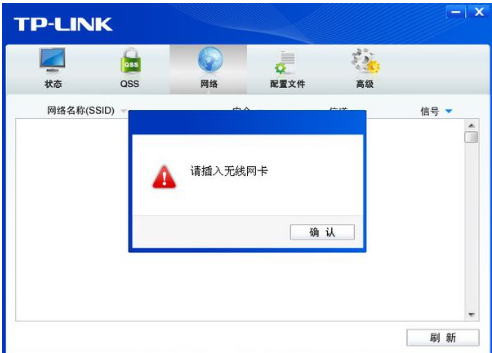
驱动下载电脑图解2
插入光盘,光驱读盘后会自动运行安装向导,如下图所示,点击自动安装按钮

网卡电脑图解3
安装向导会自动运行安装程序,在随后出现的安装界面中,点击下一步继续安装

驱动下载电脑图解4
接下来请选择安装类型,推荐选择“安装客户端应用程序和驱动程序”,如下图所示。点击下一步继续安装。

网卡驱动电脑图解5
在下图的界面中选择安装文件的路径,可以采用默认路径,也可以点击更改按钮来重新选择安装路径。点击下一步继续安装。
点击安装以开始程序的安装。
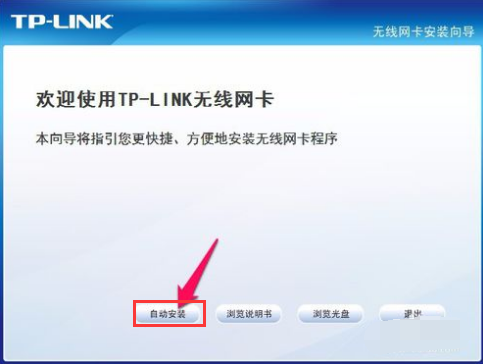
tplink电脑图解6
接下来的安装过程大约需要一分钟的时间,请稍作等待。
关于tplink无线网卡驱动,小编就跟大伙聊到这里了。
Copyright ©2018-2023 www.958358.com 粤ICP备19111771号-7 增值电信业务经营许可证 粤B2-20231006